Disfrutar de una experiencia visual memorable y conservar sus colecciones de películas pueden parecer tareas desalentadoras cuando se trata de discos. Esto se debe a que los discos son vulnerables, difíciles de manejar y requieren un reproductor especializado.
De ahí que sea aconsejable convertir tus Blu-rays o DVDs a MKV, un contenedor digital que puede englobar distintos tipos de medios, como pistas de audio, vídeo, imágenes y subtítulos. Para ello, necesitas un conversor fiable como MakeMKV.
Este artículo explorará cómo puedes utilizar MakeMKV para crear archivos MKV a partir de DVD y Blu-ray sin perder calidad.

Descargo de responsabilidad: Este material ha sido desarrollado estrictamente con fines informativos. No constituye respaldo de ninguna actividad (incluidas las actividades ilegales), productos o servicios. Usted es el único responsable de cumplir con las leyes aplicables, incluidas las leyes de propiedad intelectual, cuando utilice nuestros servicios o confíe en cualquier información contenida en este documento. No aceptamos ninguna responsabilidad por los daños que surjan del uso de nuestros servicios o la información contenida en este documento de ninguna manera, excepto cuando lo exija explícitamente la ley.
1. ¿Qué es MakeMKV?
MakeMKV es un programa de conversión de formatos, también conocido como transcodificador. Se convierte los DVD y Blu-rays en un formato moderno y versátil llamado MKV. Este formato conserva todo lo bueno de los discos originales, como las distintas pistas de audio, los subtítulos en diferentes idiomas e incluso las funciones especiales y los contenidos adicionales.
MakeMKV también puede tomar los vídeos encriptados del disco y reproducirlos directamente sin convertirlos a otro formato. Básicamente, te permite disfrutar de tus películas y series en formato MKV utilizando tu reproductor multimedia o sistema operativo favorito. Además, con los recursos adecuados, puede incluso transmitir MKV directamente desde tu ordenador o servidor remoto (seedbox). Naturalmente, la siguiente pregunta es: "¿Qué es el formato MKV y por qué es tan especial?". Respondemos a la pregunta a continuación.
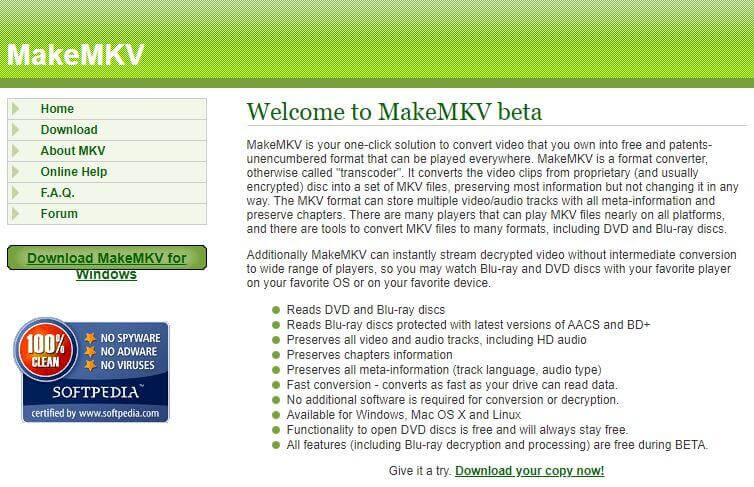
2. ¿Qué son los archivos MKV?
Un archivo MKV es un archivo guardado en un Matroska formato de contenedor multimedia. Piensa en un archivo MKV como un contenedor versátil para tus vídeos. Es como un cofre del tesoro que puede contener diferentes tipos de archivos de audio, vídeo y subtítulos, todos en el mismo lugar.
Imagine tener un archivo de vídeo que no sólo incluya la película o el programa en sí, sino también los subtítulos en varios idiomas e incluso distintos tipos de audio, todo junto.
Ahora bien, hay un concepto erróneo sobre los archivos MKV que es necesario aclarar. El formato MKV no comprime los vídeos ni el audio para hacerlos más pequeños. En su lugar, es como un organizador que puede manejar varios tipos de medios, ya sea un códec de vídeo de lujo o un formato de audio fresco. Por ejemplo, un archivo MKV puede contener un impresionante vídeo H.264 junto con audio MP3 o AAC de gran nitidez.
El formato MKV nació en 2002 como formato de código abierto. Es más un hermano de formatos familiares como AVI, ASF y . MOV. Al igual que un recipiente para el almuerzo puede contener un sándwich, una manzana y una galleta, un recipiente MKV puede contener vídeo, audio, imágenes e incluso subtítulos.
Ahora que lo hemos aclarado y que ya sabes lo que son los archivos MKV, vamos a explicar por qué MakeMKV es el mejor software para convertir discos DVD y Blu-ray a archivos MKV.
3. ¿Por qué utilizar MakeMKV?
Aunque MakeMKV no es el único software transcodificador o conversor de formatos disponible en Internet, tiene algunas características que lo hacen destacar. Algunas de estas características incluyen;
a. Compatibilidad con DVD y Blu-ray
MakeMKV destaca en la lectura y el acceso a discos DVD y Blu-ray, lo que lo convierte en la solución perfecta para convertir tu colección de películas físicas en formato digital.
b. Último soporte de cifrado de copias
No tienes que preocuparte por los últimos métodos de protección anticopia. MakeMKV está diseñado para manejar discos DVD y Blu-ray protegidos con las técnicas de cifrado de copias más recientes, lo que garantiza un proceso de conversión sin problemas.
c. Conservación total de las vías
Cuando convierta sus discos con MakeMKV, tenga la seguridad de que se conservarán todas las pistas de vídeo y audio. Esto incluye formatos de audio avanzados como DTS y AAC, ofreciendo una auténtica experiencia audiovisual.
d. Conservación de la información del capítulo
MakeMKV no sólo convierte el contenido principal, sino que también mantiene la información de los capítulos. Esto significa que no perderás esos prácticos puntos de navegación dentro de la película.
e. Velocidad de conversión eficiente
El tiempo es oro, y MakeMKV lo valora. Convierte tus DVD y Blu-rays rápidamente, al mismo ritmo que tu unidad de disco lee los datos.
f. Compatibilidad entre plataformas
Tanto si utilizas Windows, Mac OS X o Linux, MakeMKV te lo pone fácil.. Es un software versátil que garantiza una experiencia coherente en distintos sistemas operativos.
g. La versión beta es gratuita
Aunque el software no es gratuito, la versión beta lo es siempre que dispongas de la clave MakeMKV beta. Si prefieres la versión de pago, sólo te costará $50 de por vida.
Con la gran variedad de funciones de MakeMKV, podrás liberar fácilmente el potencial de tu colección de DVD y Blu-ray, transformándolos en archivos digitales accesibles en una gran variedad de dispositivos. Por lo tanto, no es de extrañar que el software sea uno de los conversores más populares.
4. Requisitos de MakeMKV.
Para utilizar correctamente el software MakeMKV para convertir DVD y Blu-rays, necesitarás lo siguiente:
a. Amplio espacio de almacenamiento
Como los DVD y Blu-rays exigen un espacio de almacenamiento considerable, tener un disco duro espacioso es crucial para dar cabida al contenido que piensas convertir. Por lo general, un solo DVD consume alrededor de 4,7 GB, mientras que un disco Blu-ray puede ocupar aproximadamente 50 GB de espacio.
b. Unidad óptica
El tipo de unidad óptica necesaria depende de si estás convirtiendo DVDs o Blu-rays con MakeMKV. Para convertir DVD, basta con una unidad de DVD estándar.
Disponer de una unidad Blu-ray permite convertir CD, DVD y discos Blu-ray cuando se trata de Blu-rays. Por lo tanto, no hace falta decir que se necesita un ordenador con amplio espacio y la unidad óptica adecuada para utilizar MakeMKV.
5. Cómo utilizar MakeMKV: Guía paso a paso.
Paso 1: Descargar MakeMKV
Es necesario descargar el software antes de utilizarlo. Para ello:
- Abra su navegador web y navegue hasta el sitio web oficial de MakeMKV.
- En el sitio web, localice y haga clic en el enlace de descarga correspondiente a su sistema operativo. Si utilizas Windows, elige el enlace de descarga de Windows. Si utiliza Mac OS X, haga clic en el enlace de descarga de Mac OS X.
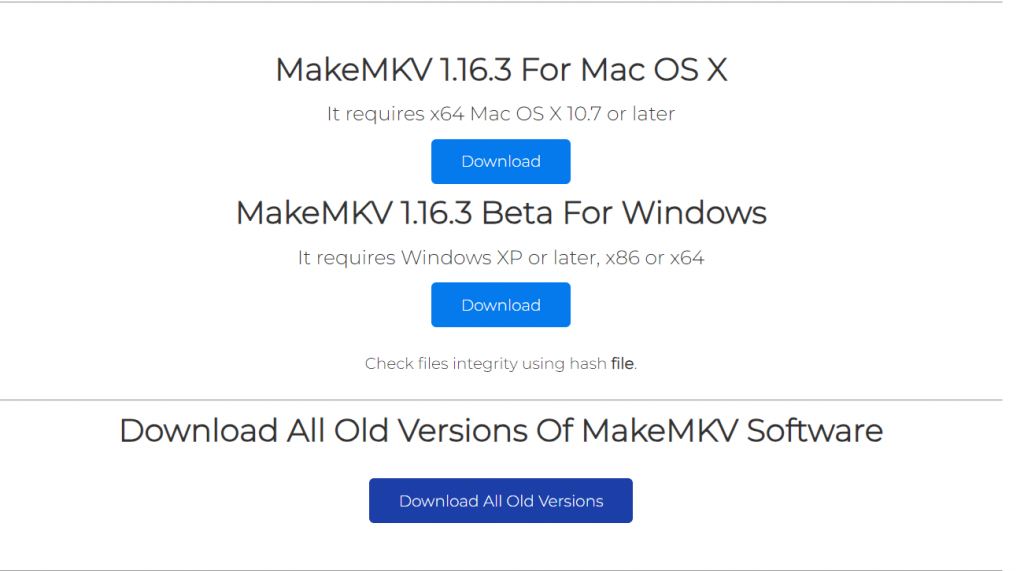
- Asegúrate de que tu sistema cumple los requisitos. Para Windows, MakeMKV es compatible con Windows XP o posterior, y necesitará un Sistema x86 o x64. Si utiliza Mac OS X, su sistema debe ser x64 o ARM64 y ejecutar Mac OS X 10.7 o posterior.
- Una vez confirmada la compatibilidad, sigue las instrucciones del sitio web para descargar e instalar MakeMKV en tu ordenador. El proceso de instalación suele ser sencillo y te guiará por los pasos necesarios.
- Si utilizas un Mac, ten en cuenta que Apple no firma MakeMKV. Esto puede provocar una notificación de seguridad. Es posible que tenga que ajustar las opciones de gatekeeper de su Mac para instalar el programa. Consulte el sitio web o la documentación para obtener orientación sobre cómo ajustar estas opciones e instalar correctamente MakeMKV.
Paso 2: Abra el disco o el archivo.
- Inicie el software MakeMKV. Al iniciarlo, la pantalla inicial presentará una lista de las unidades ópticas disponibles. Esto es lo que hay que hacer:
- Si tienes un DVD o Blu-ray físico, introdúcelo en la unidad óptica de tu ordenador. El programa reconocerá el disco.
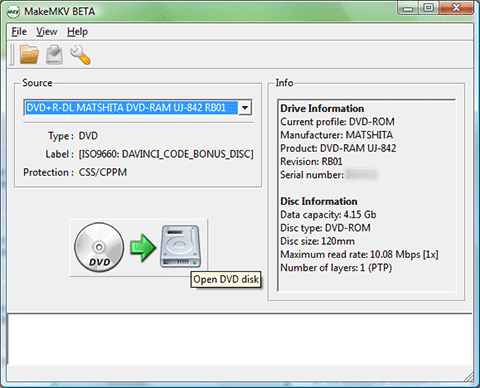
- Si la fuente de vídeo está guardada en el disco duro, haz clic en el menú "Archivo" y selecciona "Abrir archivos". Busque la ubicación donde está almacenada su fuente de vídeo y selecciónela.
Paso 3: Seleccione Contenido.
Tras abrir la fuente de vídeo, verás su contenido en una estructura de árbol. Normalmente, incluirá diferentes títulos o clips individuales, como la película principal y las funciones adicionales. Sigue estos pasos:
- Haz clic en los títulos que quieras guardar como archivos MKV. Puede utilizar el botón derecho del ratón para seleccionar varios elementos a la vez.
- Para cada título, puedes elegir qué pistas quieres conservar. Estas pistas pueden incluir pistas de audio (diferentes idiomas, comentarios, etc.) y subtítulos. Puedes encontrar información detallada sobre cada pista, como el códec, el tamaño, la duración y el idioma.
- Una vez que hayas hecho tus selecciones, pasa al siguiente paso.
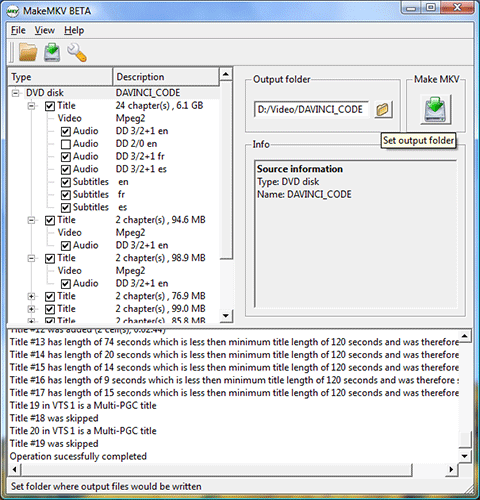
Paso 4: Iniciar la conversión.
Una vez seleccionado el contenido deseado, es hora de iniciar el proceso de conversión:
- Haz clic en el botón "Hacer MKV". Esto indica al software que comience el proceso de conversión basado en tus selecciones.
- Dependiendo del contenido y de la velocidad de tu disco duro, el software tardará algún tiempo en convertir el vídeo. El progreso de la conversión se mostrará en la pantalla.
Paso 5: Espere a la conversión.
Verás una barra de progreso que indica el estado de la conversión. Esto es lo que debes esperar:
- El tiempo que se tarda en convertir el vídeo viene determinado principalmente por la rapidez con la que tu unidad óptica puede leer los datos.
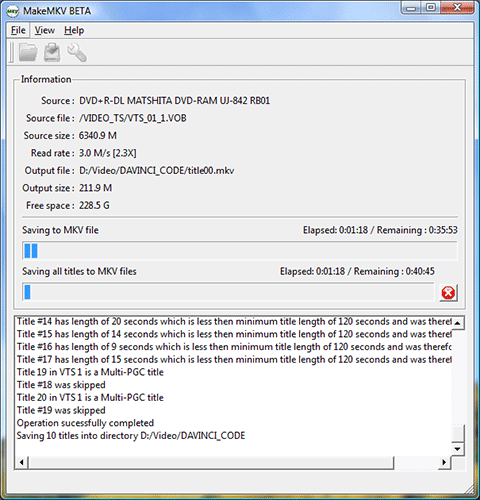
- El proceso de conversión de un disco DVD estándar suele durar unos 15 minutos.pero esto puede variar en función de tu hardware y del contenido que estés convirtiendo.
- Otros factores que afectan al tiempo necesario para la conversión son la calidad de vídeo seleccionada. Cuanto mayor sea la calidad, más tiempo tardará.
- Además, debes preocuparte por el rendimiento de la CPU. Cuanto mejor sea la CPU, más rápido obtendrá sus archivos convertidos.
Paso 6: Accede a tus archivos MKV convertidos.
Una vez finalizada la conversión, podrás acceder a los archivos MKV recién creados. Estos archivos contendrán el contenido que hayas seleccionado, con pistas de audio conservadas, subtítulos y mucho más.
6. Preguntas más frecuentes: MakeMKV.
¿Cuál es la diferencia entre convertir un DVD y un disco Blu-ray?
Una vez que MakeMKV complete la conversión de su DVD, los archivos resultantes se organizarán y guardarán utilizando el título de la película. Sin embargo, al convertir un Blu-ray utilizando MakeMKV, los vídeos de salida llevarán nombres como Título_01, Título_02, Título_03, etc. Esto puede requerir un paso adicional de cambiar el nombre de estos archivos para una mejor organización.
¿Existe alguna alternativa a MakeMKV para convertir DVD y Blu-ray?
Freno de mano es una alternativa a MakeMKV que realiza conversiones de DVD y Blu-ray. En particular, HandBrake comparte varias similitudes con MakeMKV. Por ejemplo, MakeMKV y HandBrake son compatibles en las plataformas Windows, Mac y Linux. También comparten la capacidad de convertir DVD al formato MKV.
7. Conclusión
En un mundo en el que los DVD y los discos Blu-ray pueden parecer reliquias, MakeMKV ofrece una solución práctica y eficaz. Al convertir sin esfuerzo tu colección de películas físicas al formato MKV, MakeMKV tiende un puente entre la nostalgia y la comodidad moderna. Gracias a su compatibilidad con diferentes plataformas, su rápida velocidad de conversión y la conservación de funciones vitales, MakeMKV te permite disfrutar de tus películas favoritas a tu manera.
0Comentarios